文章详情页
win11修改系统时间教程
浏览:171日期:2023-01-07 09:41:22
有些用户发现自己的电脑时间不正确,但是不知道win11怎么修改系统时间,其实我们只需要进入设置的时间和区域选项就可以更改系统时间了。
win11怎么修改系统时间:第一步,按下键盘“Win+i”打开设置。
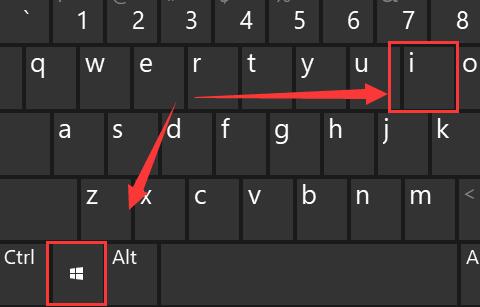
第二步,进入左侧栏的“时间和语言”
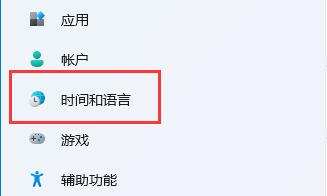
第三步,打开右上角的“日期和时间”
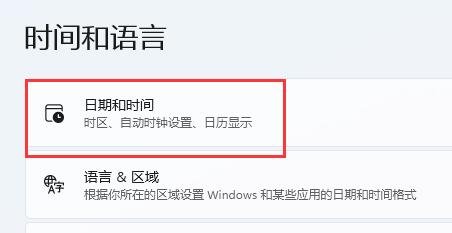
第四步,开启“自动设置时间”并设置你所在的“时区”
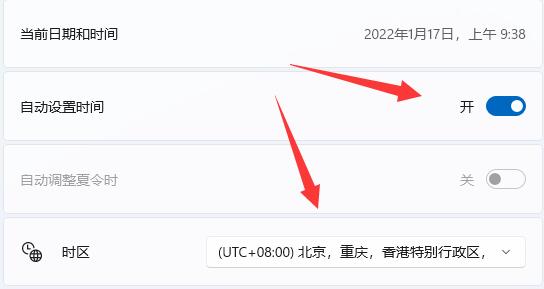
第五步,点击其他设置下的“立即同步”即可完成修改。
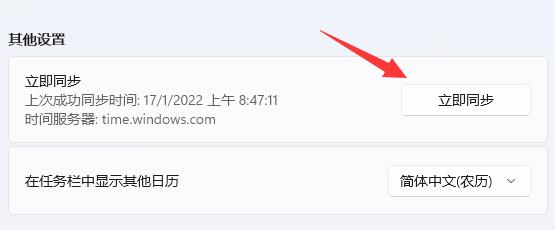
第六步,如果你因为网络问题无法同步,还可以关闭“自动设置时间”,点击下方“更改”
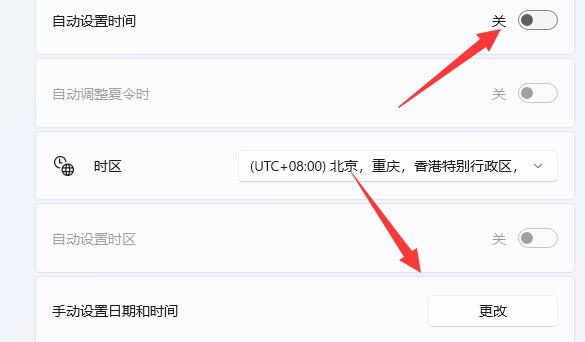
第七步,在其中输入你想要的日期和时间再点击“更改”就可以了。
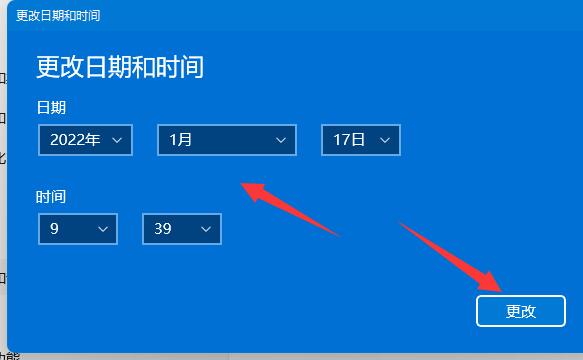
如果想要准确时间的话,最好还是使用自动同步。
以上就是win11修改系统时间教程的全部内容,望能这篇win11修改系统时间教程可以帮助您解决问题,能够解决大家的实际问题是好吧啦网一直努力的方向和目标。
上一条:win11修改ip地址教程下一条:win11修改默认浏览器教程
相关文章:
1. 在dos环境下怎么备份/恢复注册表 在dos环境下备份注册表的方法教程2. 修改注册表显示被病毒恶意隐藏文件3. 利用WinPE修改原系统注册表来修复系统4. 如何用u盘安装win11系统?教你用u盘安装win11系统教程5. 装机大师怎么重装系统WIN7 装机大师一键重装系统步骤教程6. win10系统始终以管理员身份运行如何设置7. 教你修炼Windows运行命令的七种暗器8. 偷天换日注册表里玩隐藏9. 启动Autodesk Desktop Licensing Service时出现错误1067:进程意外终止怎么办10. 微软 Win11 首个 Canary 预览版 25314 推送 附更新内容和升级方法
排行榜
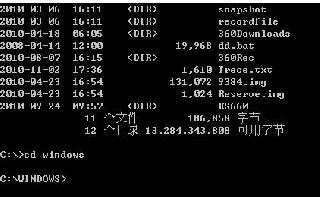
 网公网安备
网公网安备